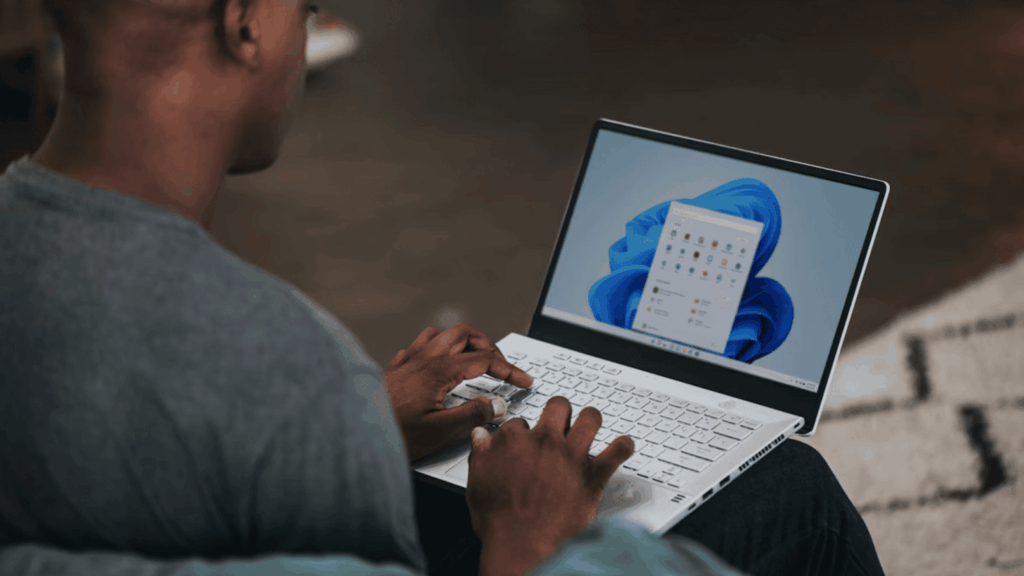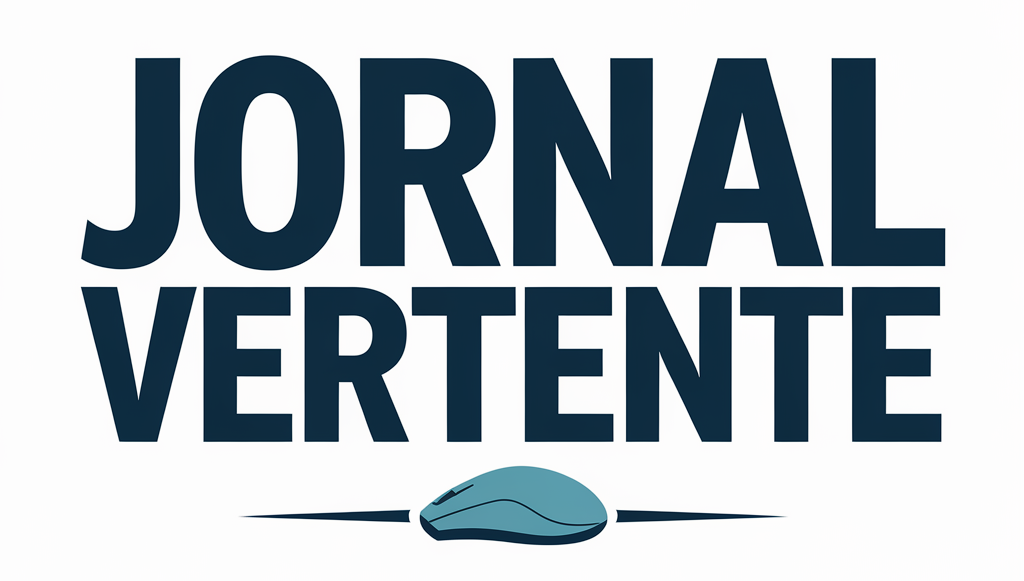Você já passou pela situação de estar trabalhando em um projeto no seu PC Windows e, de repente, um aplicativo travar sem mais nem menos? Isso pode ser extremamente frustrante, ainda mais quando você não sabe como resolver o problema.
Felizmente, o Windows oferece diversas formas simples de forçar o fechamento desses programas que param de responder.
Conhecer essas soluções pode evitar que você perca tempo e energia tentando consertar algo que poderia ser resolvido rapidamente.
3 dicas para fechar aplicativos travados ou congelados no PC Windows
O problema de aplicativos congelados é mais comum do que parece, e pode acontecer tanto em versões mais antigas do sistema quanto no Windows 10 e 11.
Em muitos casos, o congelamento do programa não afeta todo o sistema, permitindo que outras tarefas continuem.
Assim, seja por meio de atalhos de teclado ou do Gerenciador de Tarefas, existem diferentes alternativas para lidar com esses travamentos sem maiores complicações.
Leia também:
Utilize a opção “Finalizar tarefa”
Você provavelmente já utilizou a barra de tarefas para fechar aplicativos pelo menos uma vez, mas aqui vai uma dica útil que você talvez não conhecia: é possível usar a barra de tarefas para forçar o fechamento de programas travados ou congelados.
Basta clicar com o botão direito no ícone do aplicativo e selecionar a opção “Finalizar tarefa”.

Como a barra de tarefas está quase sempre visível, essa é uma das maneiras mais simples de lidar com aplicativos congelados no Windows.
No entanto, vale destacar que essa opção não aparece por padrão – ela foi adicionada pela Microsoft na versão 23H2 do Windows 11, e você pode ativá-la nas configurações do sistema seguindo os passos abaixo:
- Pressione “Windows + I” ou clique no ícone “Iniciar” para abrir o aplicativo “Configurações” do seu PC;
- No menu lateral clique em “Sistema”
- Então, clique em “Para desenvolvedores”;
- Por fim, ative a opção “Finalizar tarefa”.

Agora, sempre que um aplicativo travar, você poderá utilizar a nova opção “Finalizar tarefa” diretamente da barra de tarefas.
Embora seja uma solução bastante útil em momentos de urgência, não é recomendado usá-la como método principal de fechamento, já que ela encerra o programa imediatamente, o que pode resultar na perda de trabalho não salvo.
Tempo necessário: 2 minutos
Para forçar o fechamento de um aplicativo congelado no Windows pelo menu de Configurações, siga estes passos:
- Clique no ícone “Iniciar” do Windows ou pressione “Windows + I” e selecione “Configurações”;
- No menu lateral, clique em “Aplicativos” e então em “Aplicativos Instalados”;
- Encontre o aplicativo que deseja fechar, clique sobre o ícone de três pontinhos e abra as “Opções avançadas”;

- Role até encontrar a opção e clique em “Terminar”.
Isso forçará o fechamento do aplicativo e seus processos relacionados.

Utilize o Gerenciador de Tarefas
O Gerenciador de Tarefas é um recurso presente no Windows há décadas, e é útil para monitorar o desempenho do sistema, gerenciar programas de inicialização e forçar o fechamento de aplicativos que não estão respondendo.

Se um aplicativo travar, pressione Ctrl + Shift + Esc para abrir o Gerenciador de Tarefas. Lá, você verá uma lista de todos os aplicativos e processos em segundo plano. Encontre o aplicativo com problema, clique com o botão direito e selecione “Finalizar tarefa”. Isso fechará o aplicativo e liberará os recursos do sistema.
Caso Ctrl + Shift + Esc não funcione e o aplicativo tenha dominado toda a tela, tente Ctrl + Alt + Delete. Isso abrirá um menu do sistema, onde você pode acessar o Gerenciador de Tarefas e fechar o aplicativo como explicado acima.